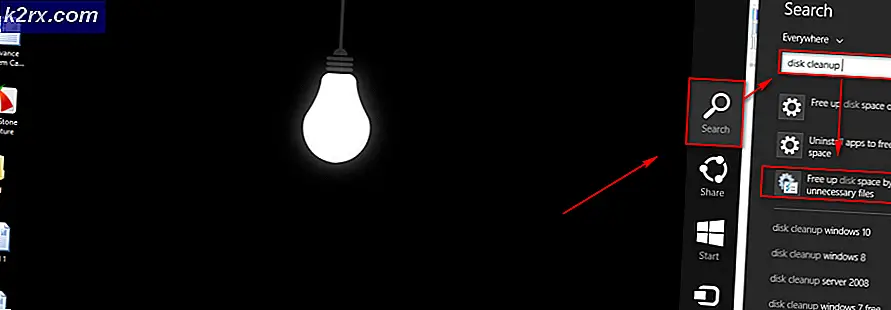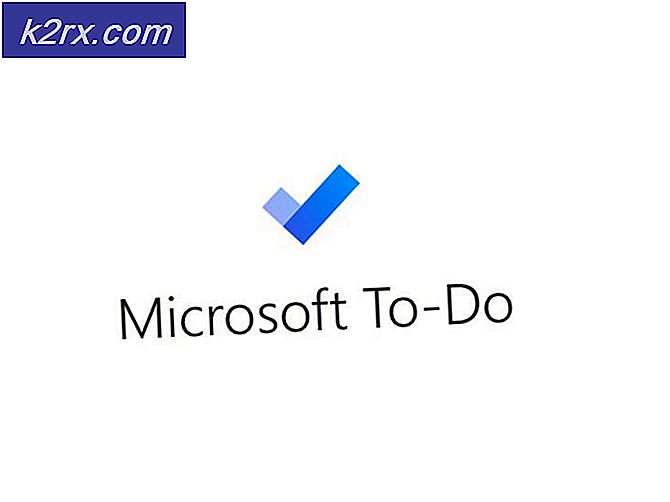Cara Memainkan File VOB
VOB (Video Object) adalah format kontainer yang digunakan dalam media DVD-Video. File VOB dapat berisi audio digital, video digital, subtitle, menu DVD, dan bahkan konten navigasi. Dalam file VOB, semua konten digabungkan bersama menjadi bentuk aliran. Sementara format video VOB didasarkan pada format file MPEG, format file lain yang dirancang khusus untuk file video dan audio, itu berbeda dengan pendahulunya dalam berbagai cara yang berbeda. Karena file VOB bukanlah file video rata-rata Anda, pengguna sering bertanya-tanya bagaimana mereka dapat memainkan file VOB. Cara termudah untuk memainkan file VOB adalah membakarnya kembali ke DVD dan kemudian memutar DVD dalam pemutar DVD biasa, tetapi kebanyakan orang lebih suka memainkan file VOB apa pun yang ingin mereka mainkan di komputer.
Untungnya, sangat mungkin untuk memutar file VOB di komputer Windows, dan ada sejumlah cara yang berbeda yang mungkin dilakukan oleh seseorang. Perlu dicatat, bagaimanapun, bahwa file VOB dapat dienkripsi, dan Anda tidak dapat memainkan file VOB yang telah dienkripsi. Berikut ini adalah dua metode paling efektif yang dapat digunakan untuk memainkan file VOB di komputer Windows:
Metode 1: Putar file VOB menggunakan VLC Media Player
VLC Media Player adalah media player pihak ketiga gratis, open-source untuk Sistem Operasi Windows yang mampu memainkan file media dengan sukses dari hampir semua format yang dapat dibayangkan, dan ini terjadi untuk menyertakan file VOB. Untuk memainkan file VOB di komputer menggunakan VLC Media Player, Anda perlu:
- Pada browser internet pilihan Anda, pergilah ke videolan.org .
- Klik Unduh VLC .
- Tunggu penginstal untuk aplikasi diunduh.
- Setelah penginstal berhasil diunduh, navigasikan ke tempat diunduh dan klik dua kali untuk menjalankannya.
- Ikuti petunjuk pada layar untuk membuka penginstal dan instal VLC Media Player di komputer Anda.
- Setelah VLC Media Player berhasil diinstal, luncurkan . Anda dapat melakukannya dari Start Menu komputer Anda.
- Klik Media di bilah alat di bagian atas jendela.
- Klik pada Buka Folder di menu konteks yang dihasilkan.
- Arahkan ke dan buka folder yang berisi file VOB yang ingin Anda mainkan.
- Setelah Anda membuka folder yang dimaksud, klik Pilih Folder .
Segera setelah Anda melakukannya, VLC Media Player akan mulai memainkan file VOB (s) yang terletak di dalam folder yang dipilih, dan Anda akan dapat mengakses salah satu dan semua menu DVD, fitur-fitur khusus, bab, dan bonus lainnya yang diprogram ke dalam File VOB (s).
TIP PRO: Jika masalahnya ada pada komputer Anda atau laptop / notebook, Anda harus mencoba menggunakan Perangkat Lunak Reimage Plus yang dapat memindai repositori dan mengganti file yang rusak dan hilang. Ini berfungsi dalam banyak kasus, di mana masalah ini berasal karena sistem yang rusak. Anda dapat mengunduh Reimage Plus dengan Mengklik di SiniMetode 2: Putar file VOB menggunakan MPC-HC
MPC-HC adalah pemutar media pihak ketiga gratis dan sumber terbuka lainnya yang dirancang untuk Sistem Operasi Windows. MPC-HC mampu memainkan hampir semua format file media di luar sana, dan itu termasuk file yang berada dalam format file VOB. Jika Anda ingin memutar file VOB pada komputer Windows menggunakan MPC-HC, inilah yang perlu Anda lakukan:
- Arahkan ke https://mpc-hc.org/downloads/ pada browser internet yang Anda pilih.
- Di bawah bagian Binari, klik Installer di bawah Untuk 32-bit (x86) Windows (jika Anda menggunakan Windows versi 32-bit) atau Untuk 64-bit (x64) Windows (jika Anda menggunakan 64-bit versi Windows) untuk mulai mengunduh installer untuk MPC-HC yang dirancang khusus untuk iterasi Windows yang Anda miliki.
- Tunggu hingga penginstal berhasil diunduh.
- Setelah penginstal MPC-HC telah diunduh, navigasikan ke tempat pemasangnya diunduh, cari penginstal dan klik dua kali untuk menjalankannya.
- Ikuti petunjuk pada layar untuk membuka penginstal dan menginstal MPC-HC di komputer Anda.
- Segera setelah MPC-HC diinstal di komputer Anda, jalankan aplikasi.
- Klik pada File > Buka File Cepat .
- Arahkan ke dan buka folder di komputer Anda yang berisi file VOB yang ingin Anda mainkan.
- Klik pada file VOB yang ingin Anda mainkan untuk memilihnya, dan klik Open . Segera setelah Anda melakukannya, MPC-HC akan mulai memainkan file VOB yang dipilih, lengkap dengan semua menu, ekstra dan fitur-fitur khusus yang diprogram ke dalam DVD yang dipilih dari file VOB yang dipilih.
TIP PRO: Jika masalahnya ada pada komputer Anda atau laptop / notebook, Anda harus mencoba menggunakan Perangkat Lunak Reimage Plus yang dapat memindai repositori dan mengganti file yang rusak dan hilang. Ini berfungsi dalam banyak kasus, di mana masalah ini berasal karena sistem yang rusak. Anda dapat mengunduh Reimage Plus dengan Mengklik di Sini